Microsoft에서 Windows 라이선스의 유효성을 인증할 수 없거나 만료되는 경우 Windows 정품 인증에 대한 지속적인 알림을 받게 됩니다. 이것은 틀림없이 Windows PC에서 겪을 수 있는 최악의 중단 유형 중 하나입니다.
Windows 라이선스가 정품이 아니거나 PC에 호환되지 않는 Windows 버전이 설치된 경우 활성화 알림을 받을 수도 있습니다. 예를 들어 PC가 Windows 10 Home과 함께 기본 제공된다고 가정해 보겠습니다. Windows 10 Pro로 업그레이드하면 "귀하의 Windows 라이선스가 곧 만료됩니다."와 같은 정품 인증 문제가 발생할 수 있습니다.
경우에 따라 Windows PC를 재부팅하면 문제가 해결됩니다. 알림이 계속 표시되면 장치를 이전에 설치된 Windows 10으로 다운그레이드하거나 아래의 문제 해결 기술을 시도하십시오.
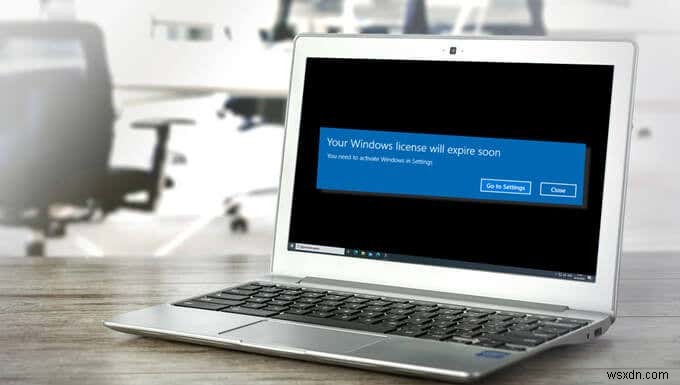
빠른 도움말: Windows 라이선스의 만료 날짜를 보려면 명령 프롬프트를 실행하고 slmgr /xpr을 입력합니다. 터미널에 입력하고 Enter 키를 누릅니다. .
Windows 탐색기 다시 시작
이것은 많은 Windows 10 사용자에게 마법처럼 작용한 놀라울 정도로 쉬운 수정입니다. Windows 탐색기를 다시 시작하는 방법은 다음과 같습니다.
1. Ctrl 키를 누릅니다. + 시프트 + Esc 키보드에서 작업 관리자를 실행합니다.
2. '프로세스' 탭에서 Windows 탐색기를 마우스 오른쪽 버튼으로 클릭합니다. 다시 시작을 선택합니다. .
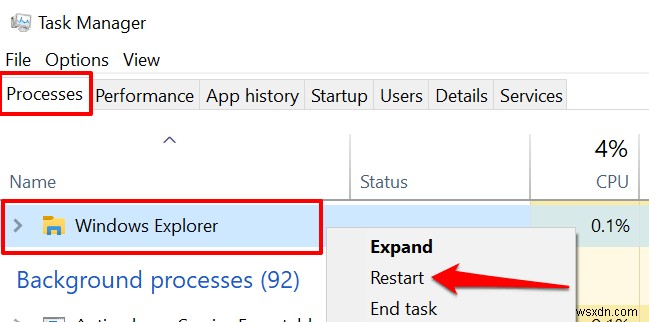
그러면 파일 탐색기가 닫히고 작업 표시줄, 시작 메뉴, 시스템 트레이 및 Windows 탐색기에 의존하는 기타 시스템 프로세스가 새로 고쳐집니다.
3. 작업 표시줄의 폴더 아이콘을 클릭하여 Windows 탐색기를 다시 시작합니다.
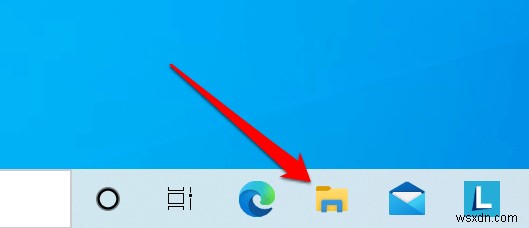
작업 관리자에서 직접 Windows 탐색기를 다시 시작할 수도 있습니다. 파일 선택 툴바에서 새 작업 실행을 선택합니다. .
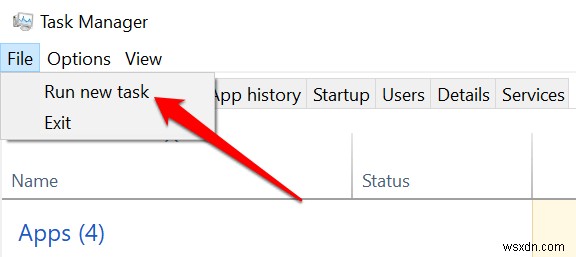
그런 다음 explorer.exe를 입력하거나 붙여넣습니다. 대화 상자에서 확인을 선택합니다. .
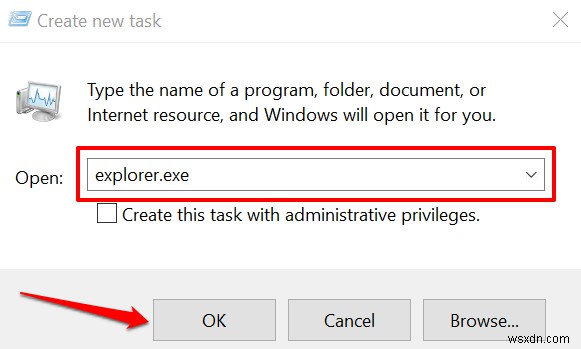
"귀하의 Windows 라이선스가 곧 만료됩니다"라는 활성화 알림이 계속해서 표시되면 컴퓨터를 다시 시작하고 문제가 해결되는지 확인하십시오.
Windows 정품 인증 문제 해결사 실행
Windows에는 하드웨어 및 소프트웨어 문제를 진단하고 수정할 수 있는 기본 제공 문제 해결 도구가 있습니다. 이 문제를 해결하기 위해 PC 구성을 조정하기 전에 Windows 정품 인증 문제 해결사를 시도해 보십시오.
관리자로 로그인했는지 확인하고 PC가 인터넷에 연결되어 있는지 확인하세요.
문제 해결 도구에 액세스하려면 설정으로 이동하세요.> 업데이트 및 보안> 활성화 문제해결을 선택합니다. .
참고: Windows 10 버전이 정품 인증된 경우 정품 인증 메뉴에서 문제 해결 옵션을 찾을 수 없습니다.
Windows 재활성화
Windows 라이선스가 유효한 경우 동일한 제품 키를 사용하여 Windows를 다시 활성화하십시오. 아래 단계에서 수행해야 하는 모든 것을 강조 표시합니다.
1. 명령 프롬프트의 관리 버전을 실행하고 터미널에 아래 명령을 붙여넣고 Enter 키를 누릅니다. .
wmic 경로 SoftwareLicensingService가 OA3xOriginalProductKey 가져오기
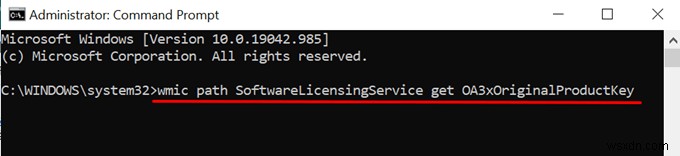
그러면 PC의 Windows 10 사본의 제품 키가 표시됩니다.
2. 25자리 제품 키를 강조 표시하고 Ctrl 키를 누릅니다. + C 클립보드에 복사합니다.
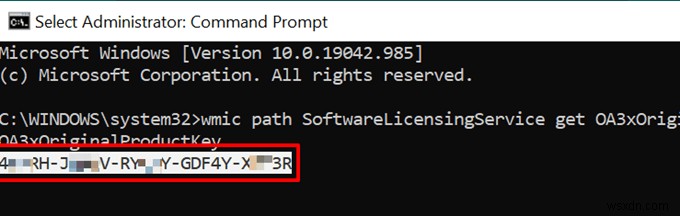
다음 단계는 제품 키를 사용하여 PC를 재활성화하는 것입니다.
3. Windows 설정 메뉴를 열고 업데이트 및 보안으로 이동합니다.> 활성화 제품 키 변경을 선택합니다. .
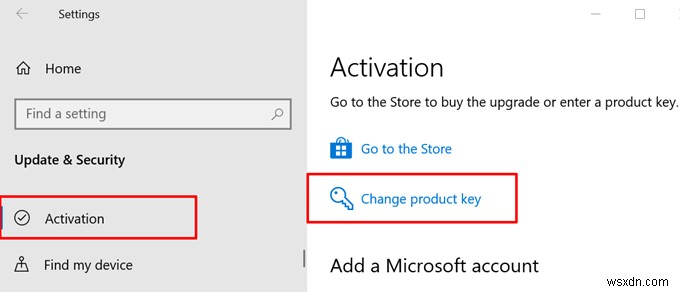
4. 제품 키를 붙여넣습니다(Ctrl + V ) 대화 상자로 이동하고 다음을 클릭합니다. .
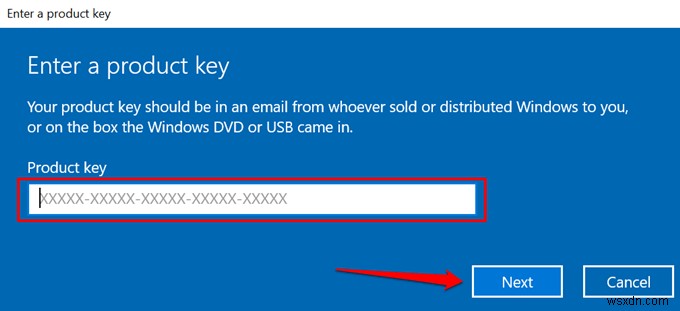
5. 활성화를 클릭합니다. 계속합니다.
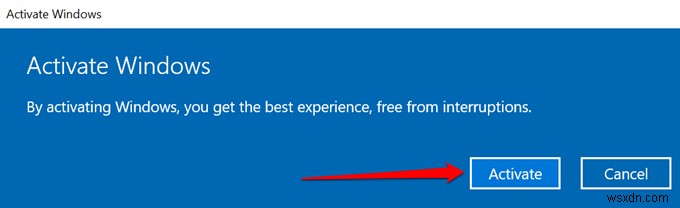
6. Windows에서 성공 메시지(예:"이 Windows 복사본을 활성화했습니다.")가 표시될 때까지 기다렸다가 닫기를 클릭합니다. .
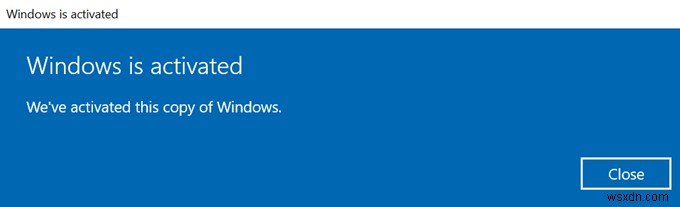
Windows를 재활성화해도 "Windows 라이선스가 곧 만료됩니다." 알림이 중지되지 않으면 컴퓨터를 다시 시작하십시오. 더 나은 방법은 다음 문제 해결 솔루션으로 이동하여 PC에서 Windows를 강제 활성화하는 것입니다.
Windows 온라인 정품 인증 시도
Windows를 온라인으로 강제 정품 인증하면 문제가 해결될 수 있으며 과거에 Windows 정품 인증에 문제가 있었던 경우 지속적인 팝업 알림을 제거할 수 있습니다.
컴퓨터를 인터넷에 연결하고 관리자로 명령 프롬프트를 실행하고 slmgr /ato를 입력합니다. 터미널에서 Enter 키를 누릅니다. .
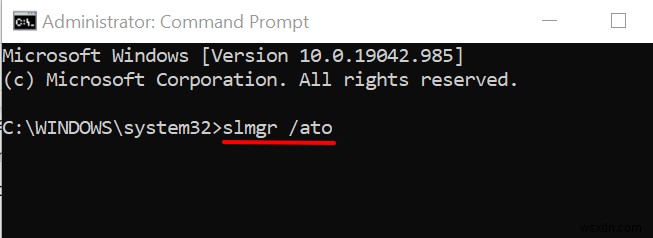
활성화 성공 여부를 알려주는 메시지가 표시됩니다.
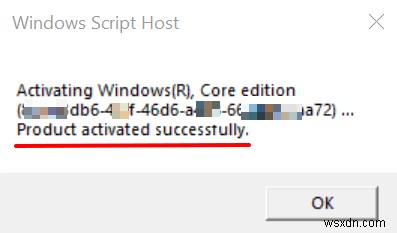
성공 메시지가 표시되면 컴퓨터를 다시 시작하고 라이선스 만료 알림이 더 이상 화면에 표시되지 않는지 확인하세요.
Windows 정품 인증 타이머 재설정
Windows 10 평가판 또는 라이선스가 곧 만료되고 곧 새 라이선스 키를 구매할 계획이 없다면 평가판 기간을 30일 연장할 수 있는 방법이 있습니다. 이것은 30일 동안만 알림을 일시 중단하는 임시 해결 방법일 뿐입니다. 30일 이내에 유효한 라이선스를 구매하지 않으면 "Windows 라이선스가 곧 만료됩니다." 팝업 메시지가 표시됩니다.
아래 단계에 따라 PC에서 Windows 정품 인증 타이머를 재설정하십시오.
1. Windows 키를 누릅니다. + X 또는 시작 메뉴 아이콘을 마우스 오른쪽 버튼으로 클릭하고 명령 프롬프트(관리자)를 선택합니다. 빠른 액세스 메뉴에서.
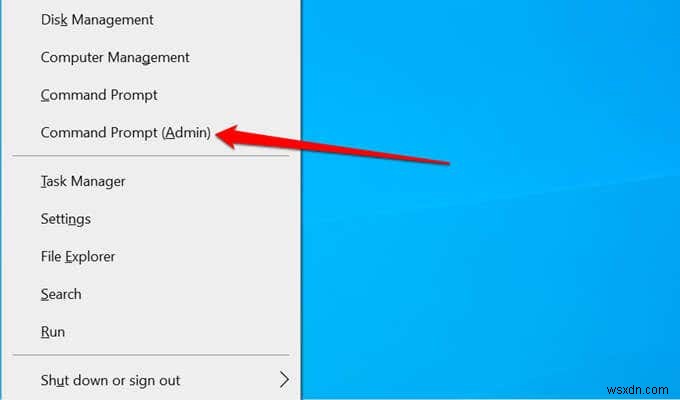
빠른 실행 메뉴에서 명령 프롬프트 옵션을 찾을 수 없으면 cmd 를 입력하십시오. Windows 검색 창에서 관리자 권한으로 실행을 클릭합니다. 결과 창에서.
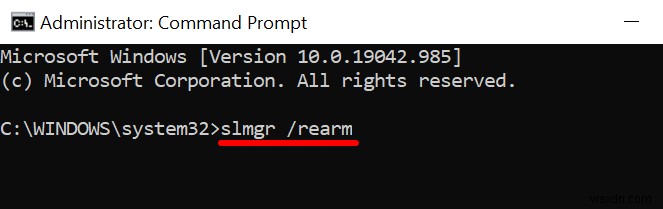
2. slmgr /rearm을 입력하거나 붙여넣습니다. 명령 프롬프트 콘솔에서 Enter 키를 누릅니다. .
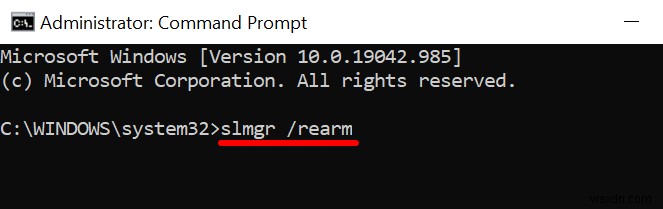
3. 컴퓨터를 다시 시작하고 자주 활성화되는 팝업 메시지가 일시 중지되는지 확인합니다.
그러면 Windows 정품 인증 카운트다운이 "재장착"되거나 30일 연장됩니다. Windows 라이선스를 연장하기 위해 rearm 명령을 사용할 수 있는 횟수에는 제한이 있습니다.
PC에 남아 있는 Windows 초기화 수를 확인하려면 slmgr /dlv를 입력하거나 붙여넣습니다. 명령 프롬프트 콘솔에서 Enter 키를 누릅니다. .
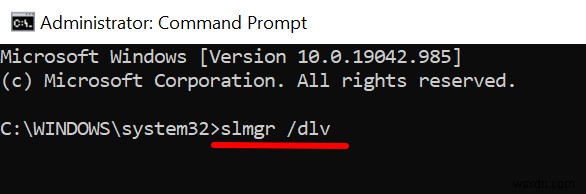
Windows 평가판 사용 기간을 재설정/연장할 수 있는 횟수를 보려면 "남은 Windows 재설정 횟수" 행을 확인하십시오. 예를 들어 아래 스크린샷에서 999개의 재무장 개수는 PC의 Windows 10 평가판 기간을 999배 연장할 수 있음을 의미합니다.
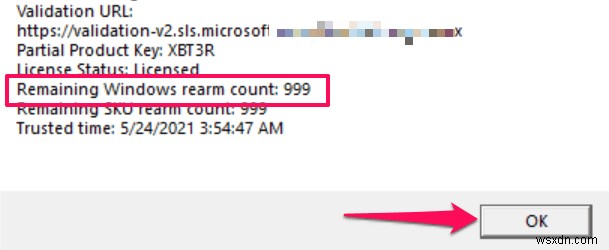
PC 초기화
권장되는 기술로 문제가 해결되지 않으면 최후의 수단으로 PC에 Windows 10을 새로 설치해야 할 수 있습니다. 그렇게 하기 전에 외부 저장 장치에 파일을 백업하는 것이 좋습니다. 한 가지 더:배터리 전원으로 실행 중인 PC는 재설정할 수 없으므로 이 프로세스를 시작하기 전에 전원에 연결되어 있는지 확인하십시오.
1. 설정으로 이동합니다.> 업데이트 및 보안> 복구 시작하기를 클릭합니다. "이 PC 초기화" 섹션에서
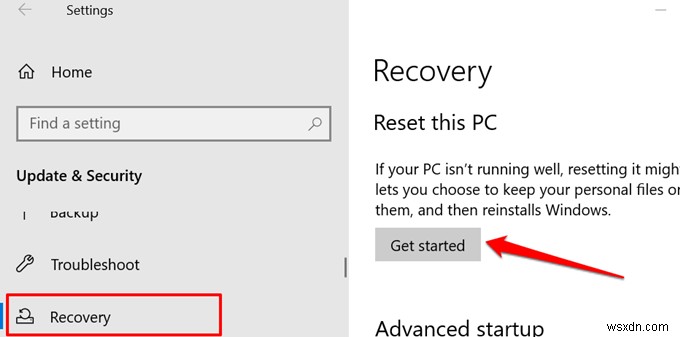
2. 계속하려면 원하는 재설정 옵션을 선택하십시오.
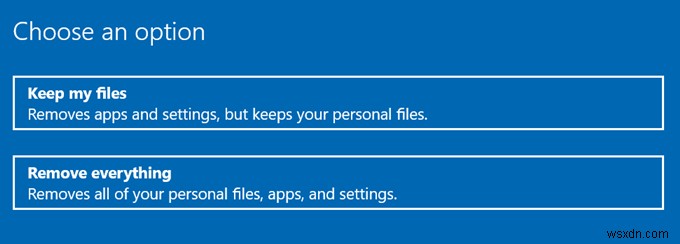
3. 다음 페이지에서 Windows 재설치 방법을 선택합니다. "로컬 재설치"는 인터넷 연결이 필요하지 않지만 "클라우드 다운로드"는 Microsoft 서버에서 Windows를 다운로드하여 재설치합니다.
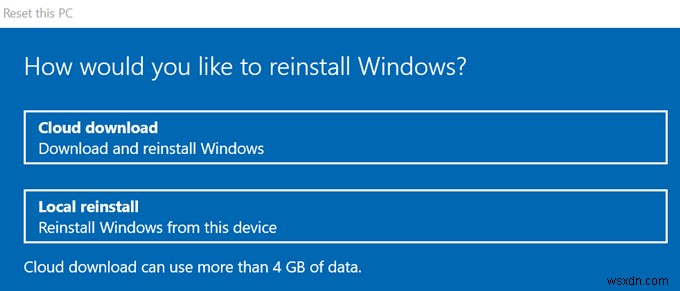
빠른 무선 또는 이더넷 인터넷 연결에 액세스할 수 있는 경우 "클라우드 다운로드"를 선택하십시오. 그렇지 않으면 컴퓨터에서 로컬로 Windows를 다시 설치하십시오.
4. 선택한 재설치 설정을 미리 보고 다음을 클릭합니다. 계속하려면. 그렇지 않으면 설정 변경을 선택합니다. 재설정 옵션을 수정합니다.
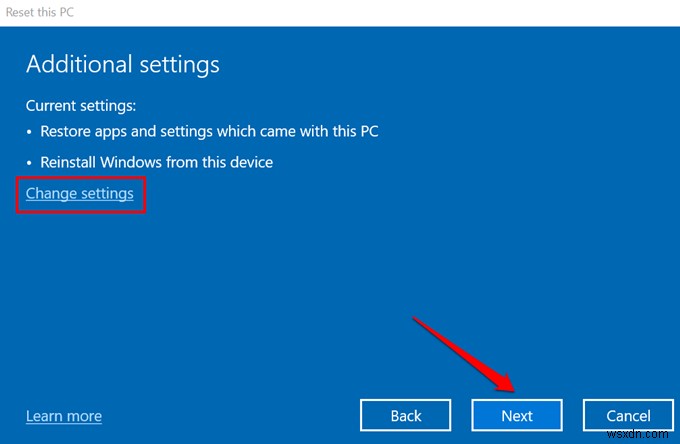
5. 마지막으로 재설정을 선택합니다. 재설치 프로세스를 시작합니다.
자세한 내용은 Windows 초기화 및 재설치에 대한 포괄적인 가이드를 참조하십시오.
쉽게 라이선스 활성화 문제 해결
Windows 정품 인증은 쉽지만 잘못 수행하면 성가신 오류와 중단이 발생할 수 있습니다. 이러한 중단을 방지하려면 정품 Windows 라이선스만 구입하도록 노력하십시오. Microsoft Store를 방문하여 정품 Windows 라이선스를 구입하고 PC 사양과 호환되는 Windows 10 버전을 확인하십시오.
